共有Outlookメールファミリーカレンダーを作成する方法

保護者による設定機能は、Microsoftアカウントとファミリーセーフティ機能の管理方法を紹介しました。通常、保護者による設定は、ウェブサイトをブロックしたり、アクティビティレポートを収集したり、アプリやゲームへのアクセスを制限したりするなど、子供たちをオンラインで安全に保つために使用されます。最近、Microsoftは共有家族カレンダーを作成する機能を追加しました。設定方法は次のとおりです。
共有Microsoft家族カレンダーを作成する
ファミリーセーフティアカウントをまだ設定していない場合、開始するには、Microsoftアカウントファミリーサイトにアクセスし、クリックして家族のメンバーを追加します。 子供を追加 または 代わりに別の大人を最初に追加してください.
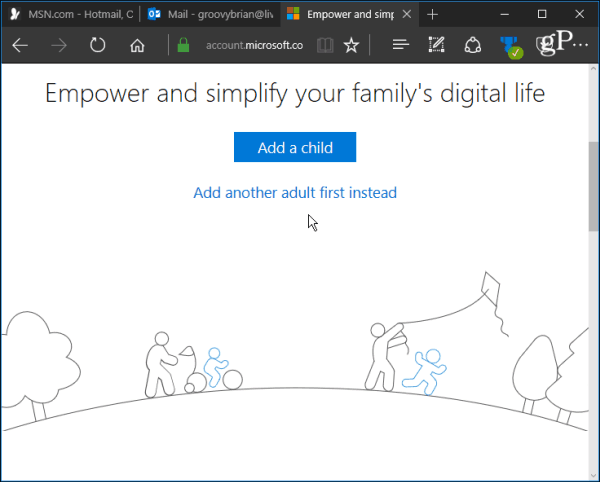
次に、大人または子供のメールアドレスを入力します招待状を送信します。招待メールが届いたら、家族に参加するためにそれを受け入れる必要があります。家族のパスワードがわかっている場合は、自動的にサインインすることもできます。
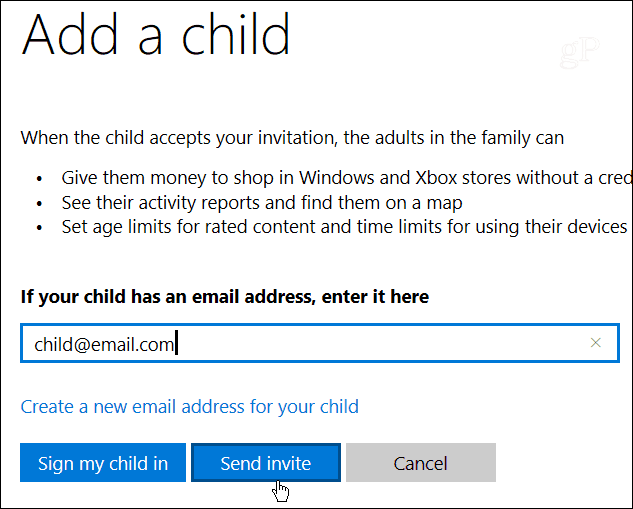
追加した家族には、次のようなメールが届きます。彼らはちょうどクリックする必要があります 招待を受ける ボタン。 14日以内に同意する必要があるか、有効期限が切れるため、招待状を再送信する必要があります。
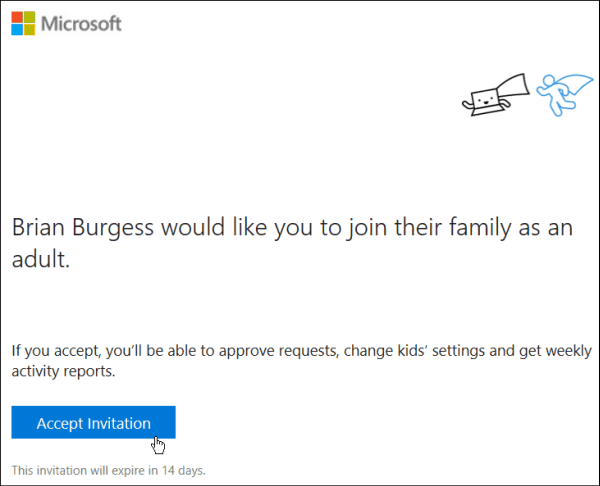
家族全員の準備が整ったら、次に、家族用のカレンダーが作成されたことを知らせる通知メールをMicrosoftから受信します。そのメールの受信を待ちたくない場合は、Outlookメールカレンダーにオンラインでアクセスして、 家族カレンダー 下 その他 カレンダーセクション。
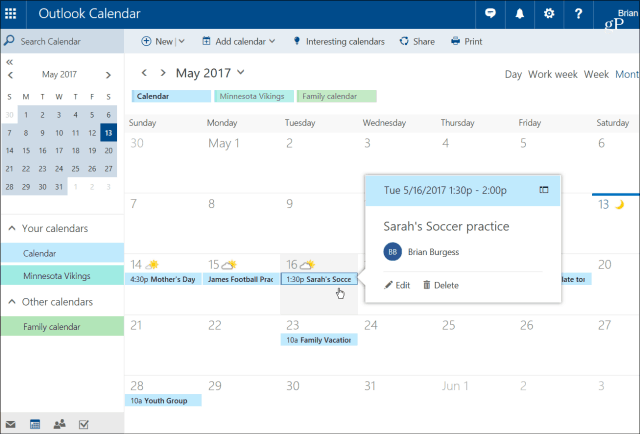
Windows 10を実行している場合、家族のカレンダーもメールとカレンダーアプリと同期する必要があります。
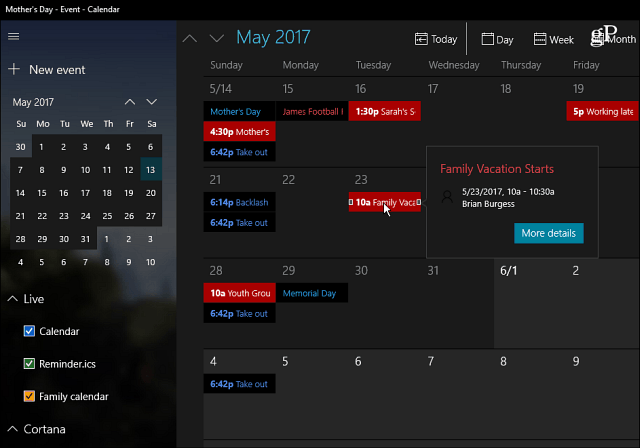
家族全員が招待すると、今後の予定、家族のイベント、放課後の活動、その他のイベントを追加するために使用できます。実際、これは、お皿を洗ったり、芝生を刈ったり、トイレを掃除したりするなど、子供にしてほしい家事を計画するのに良い方法です。子供や保護者がアイテムを追加すると、そのアイテムは全員のカレンダー間で同期され、忙しい世帯の全員が同じページに留まるのに役立ちます。
家族を整理するために、Outlookまたは他の共有カレンダーを使用していますか?下にコメントを残して、私たちに知らせてください。










コメントを残す